Como abrir hyperlinks sem usar o mouse no Excel?
No Excel, podemos abrir um hyperlink clicando nele com o mouse, mas você já tentou abrir usando apenas atalhos de teclado? Neste artigo, vou apresentar um truque fácil para abrir hyperlinks sem o uso do mouse no Excel.
Abrir hyperlink sem mouse usando código VBA
Abrir hyperlink sem mouse usando código VBA
Aqui, você pode inserir um código simples e, em seguida, criar um atalho com base nesse código. Por favor, siga estas instruções:
1. Pressione e segure as teclas ALT + F11 para abrir a janela do Microsoft Visual Basic for Applications.
2. Clique em Inserir > Módulo e cole o seguinte código na janela do Módulo.
Código VBA: Abrir hyperlink com atalhos de teclado:
Sub SimulateMouseClickonHyperlink()
ActiveCell.Hyperlinks(1).Follow
End Sub
3. Em seguida, salve e feche a janela de código e pressione Alt + F8 para abrir a caixa de diálogo Macro. Na caixa de diálogo, selecione o nome do código que você acabou de inserir e clique no botão Opções. Na caixa de diálogo Opções da Macro, insira uma tecla de atalho conforme necessário, veja a captura de tela:
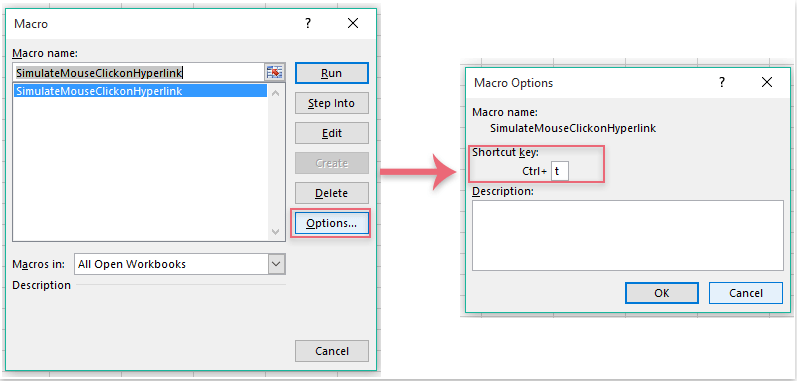
4. Depois, clique em OK e feche as caixas de diálogo. A partir de agora, quando você selecionar a célula com o hyperlink e pressionar Ctrl + t, o hyperlink será aberto imediatamente.

Desbloqueie a Magia do Excel com o Kutools AI
- Execução Inteligente: Realize operações de células, analise dados e crie gráficos — tudo impulsionado por comandos simples.
- Fórmulas Personalizadas: Gere fórmulas sob medida para otimizar seus fluxos de trabalho.
- Codificação VBA: Escreva e implemente código VBA sem esforço.
- Interpretação de Fórmulas: Compreenda fórmulas complexas com facilidade.
- Tradução de Texto: Supere barreiras linguísticas dentro de suas planilhas.
Melhores Ferramentas de Produtividade para Office
Impulsione suas habilidades no Excel com Kutools para Excel e experimente uma eficiência incomparável. Kutools para Excel oferece mais de300 recursos avançados para aumentar a produtividade e economizar tempo. Clique aqui para acessar o recurso que você mais precisa...
Office Tab traz interface com abas para o Office e facilita muito seu trabalho
- Habilite edição e leitura por abas no Word, Excel, PowerPoint, Publisher, Access, Visio e Project.
- Abra e crie múltiplos documentos em novas abas de uma mesma janela, em vez de em novas janelas.
- Aumente sua produtividade em50% e economize centenas de cliques todos os dias!
Todos os complementos Kutools. Um instalador
O pacote Kutools for Office reúne complementos para Excel, Word, Outlook & PowerPoint, além do Office Tab Pro, sendo ideal para equipes que trabalham em vários aplicativos do Office.
- Pacote tudo-em-um — complementos para Excel, Word, Outlook & PowerPoint + Office Tab Pro
- Um instalador, uma licença — configuração em minutos (pronto para MSI)
- Trabalhe melhor em conjunto — produtividade otimizada entre os aplicativos do Office
- Avaliação completa por30 dias — sem registro e sem cartão de crédito
- Melhor custo-benefício — economize comparado à compra individual de add-ins